Добавление IP-адреса в Linux
Дополнительный IP-адрес на сервере может быть необходим для различных задач, например:
Перед настройкой IP-адреса в операционной системе, его необходимо заказать в Личном Кабинете. По-умолчанию вашему серверу назначен один IP-адрес.
Для заказа и последующей настройки дополнительного IP-адреса, следуйте инструкции ниже.
Часть 1. Заказ IP-адреса в Личном Кабинете
Сначала потребуется открыть список серверов в Личном Кабинете, нажав кнопку Виртуальные серверы или Выделенные серверы в левой части экрана (в ходе инструкции используется пример с виртуальным сервером).
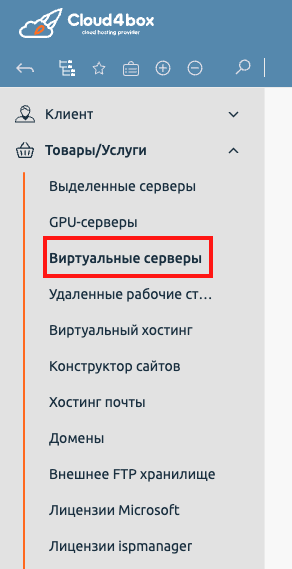
После выберите нужный сервер и нажмите кнопку IP-адреса.
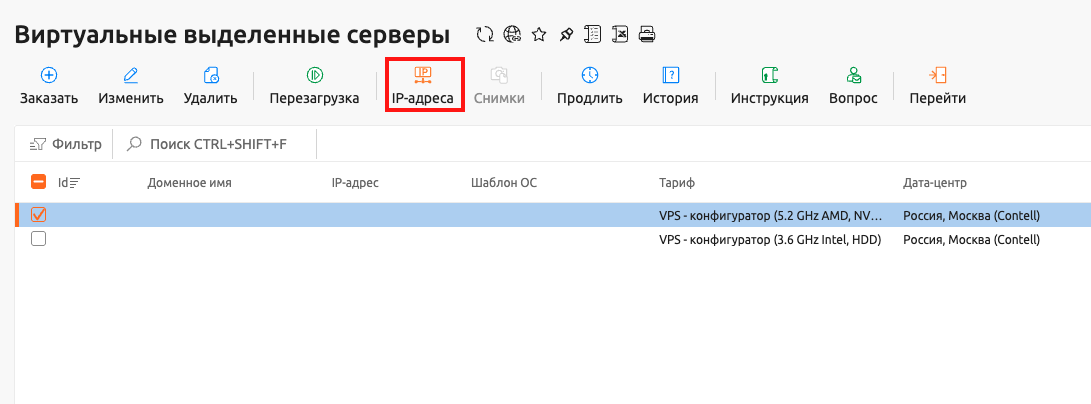
В открывшемся списке IP-адресов нажмите кнопку Заказать.
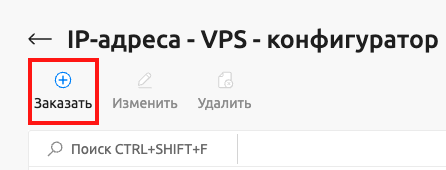
Выберите желаемое количество IP-адресов, затем нажмите В корзину и завершите процедуру заказа.
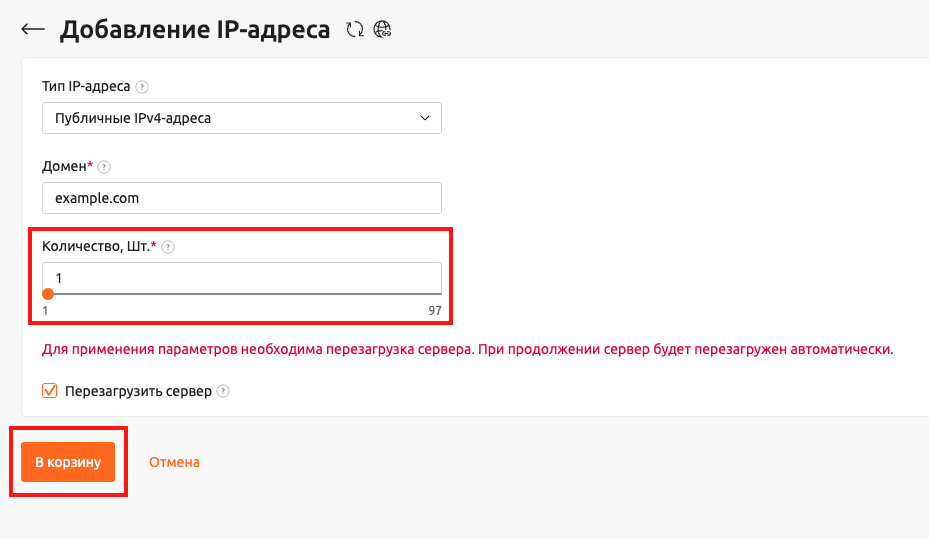
После того как IP-адрес будет выдан и появится в списке, можно приступать к его настройке на сервере.
Часть 2. Настройка IP-адреса в Linux
Для добавления нового IP-адреса в ОС Linux, подключитесь к серверу по SSH и выполните следующие шаги (пример для Debian/Ubuntu):
Откройте конфигурационный файл сетевых интерфейсов с помощью текстового редактора, например, nano:
nano /etc/network/interfaces
Добавьте в конец файла следующие строки, заменив НОВЫЙ_IP_АДРЕС на выданный вам адрес, а "/24" на вашу маску подсети (обычно это "/24" или "255.255.255.0"). Имя интерфейса "eth0" может отличаться на вашем сервере.
# Пример добавления второго IP-адреса
auto eth0:1
iface eth0:1 inet static
address НОВЫЙ_IP_АДРЕС/24Если в файле используется формат с netmask, то запись будет выглядеть так:
# Пример добавления второго IP-адреса
auto eth0:1
iface eth0:1 inet static
address НОВЫЙ_IP_АДРЕС
netmask 255.255.255.0Сохраните изменения (Ctrl+O, затем Enter в nano) и закройте редактор (Ctrl+X).
Теперь примените конфигурацию, "подняв" новый интерфейс командой:
ifup eth0:1
Проверить, что IP-адрес успешно добавлен, можно командой ip a. Вы должны увидеть новый адрес в списке.
Готово! Новый IP-адрес добавлен на ваш сервер и готов к работе.